Paramount + 자녀 보호 기능은 자녀가 연령에 맞는 올바른 콘텐츠를 소비하도록 부모가 액세스할 수 있는 최고의 기능 중 하나입니다. 그러나 일부 어린이는 프로필 제한을 우회하고 자신에게 적합하지 않은 성인 프로필에 액세스할 수 있습니다. 그렇기 때문에 자녀가 자신의 연령대에 적합한 콘텐츠에만 액세스할 수 있도록 PIN을 사용하여 제한을 설정할 수 있는 강력한 자녀 보호 기능이 필요합니다.
바라건대, 이 글이 끝날 때쯤에는 Paramount + 자녀 보호 기능이 효과가 있는지, 아니면 부모의 운명을 바꾸는 데 사용할 수 있는 강력한 대안이 있는지 알게 되실 것입니다.
파라마운트 플러스란 무엇인가요?
Paramount +는 다양한 연령대에 맞는 TV 프로그램, 영화, 라이브 스포츠 및 시리즈를 스트리밍하고 촬영하는 데 있어 강력한 도구입니다.
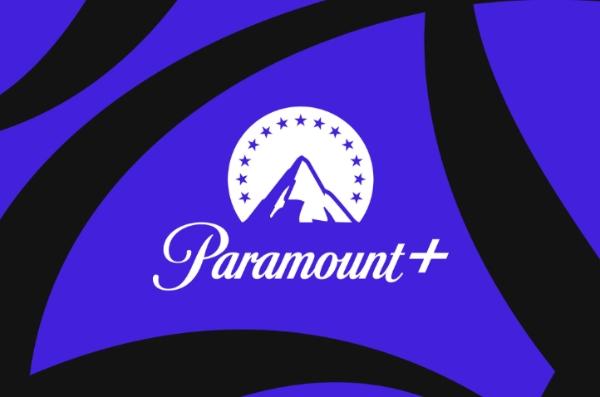
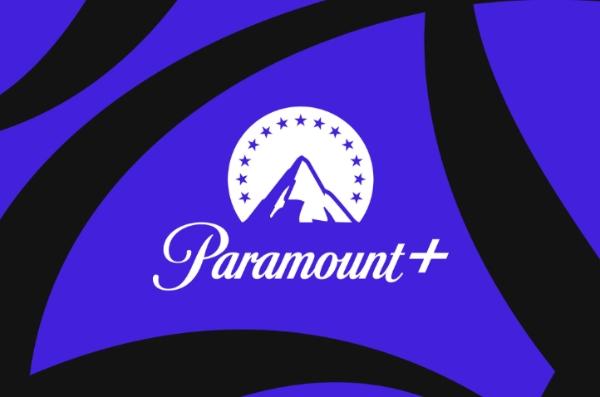
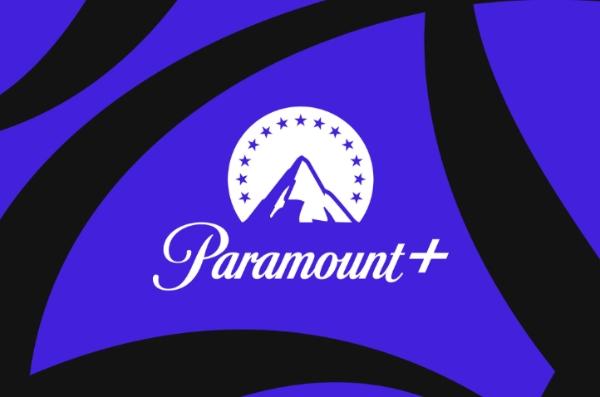
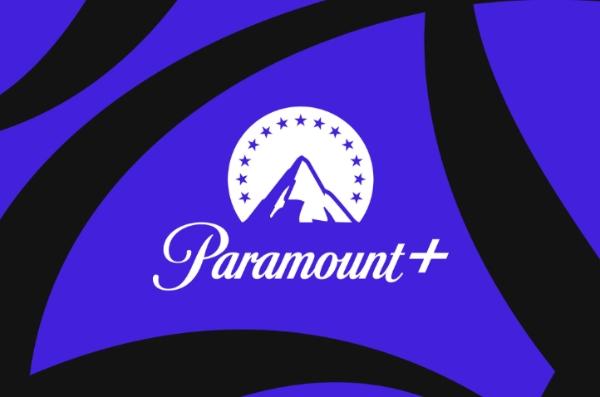
이를 통해 MTV, CBS, Comedy Central, Nickelodeon 및 다양한 옵션을 제공하는 기타 플랫폼에서 바로 콘텐츠를 방송할 수 있습니다.
그러나 Paramount +에 액세스하고 모든 기능을 활용하려면 구독 계획이 있어야 합니다. 예산에 맞춰 이용할 수 있는 기본 요금제와 프리미엄 요금제가 있습니다.
파라마운트 플러스에는 연령 제한이 있나요?
예, Paramount +를 구독하기 하려면 18세 이상이어야 합니다. 구독하기 d를 완료하면 최대 6명의 가족 구성원에 대한 다양한 프로필을 만들 수 있습니다. Paramount +에는 도움말 부모가 자녀가 플랫폼에서 시청하는 영화와 프로그램에 대한 시청 제한을 설정하는 놀라운 기능이 있습니다. 이러한 잠금을 사용하면 자녀의 나이와 자녀가 상호 작용할 콘텐츠의 성격에 따라 제한을 추가할 수 있습니다.
Paramount +를 사용하면 자녀의 연령대에 따라 설정할 수 있는 여러 프로필을 가질 수도 있습니다. 또한 자녀가 귀하의 허락 없이 프로필에 접근할 수 없도록 성인 평가하기 프로필을 잠그는 데 사용할 수 있는 PIN 옵션도 제공됩니다.
파라마운트 플러스는 가족 친화적인가요?
가족 친화적인 네트워크를 찾는 사람들에게 Paramount +는 귀하와 귀하의 가족이 콘텐츠를 즐길 수 있는 적합한 장소입니다. Paramount +에는 자녀가 콘텐츠를 시청하는 동안 최고의 시간을 보낼 수 있도록 올바른 제한을 적용하는 다른 플랫폼에서는 찾기 힘든 놀라운 기능이 있습니다.
또한, 플랫폼에는 어린이에게 적합한 영화와 프로그램이 많이 있어 가족에게 다양한 옵션을 제공합니다. 이 플랫폼의 가장 흥미로운 점은 프로필 옵션을 제공한다는 것입니다. 도움말 연령에 따라 자녀에게 가장 안전하고 평가하기 쉬운 프로필을 할당합니다. 또한 자녀나 가족에게 연령에 적합하지 않은 특정 콘텐츠를 차단하거나 필터링할 수도 있습니다.
Paramount Plus에는 자녀 보호 기능이 있나요?
예, Paramount +는 효과적입니다. 자녀 보호 부모가 자녀가 볼 수 있는 것과 시청하지 말아야 할 것에 쉽게 접근하고 제어할 수 있도록 하기 위해 마련되었습니다. 이러한 제어 기능은 자녀가 소비하는 콘텐츠 유형을 부모가 보다 쉽게 모니터링하고 제어할 수 있도록 설정되었습니다.
자녀 보호와 관련하여 Paramount +가 제공하는 주요 기능 중 일부는 다음과 같습니다.
연령별 제한
Paramount +는 부모가 자녀의 소비 동의에 대해 연령 기반 제한을 설정할 수 있도록 허용했습니다. 이 기능을 사용하면 자녀가 Paramount +에서 시청할 적절한 연령 등급을 선택하고 부적합한 영화를 제외할 수 있습니다.
어린이별 프로필
또한 어린이 계정이나 프로필을 생성하여 어린이가 자신의 연령에 적합한 콘텐츠를 시청할 수 있도록 쉽게 사전 프로그래밍할 수 있습니다. 가장 좋은 점은 설정 으로 가서 자녀의 계정에 접근하기만 하면 된다는 것입니다. 가장 적합한 옵션은 콘텐츠에 특정 PG 등급이 있고 잠겨 있는지 확인하는 콘텐츠 필터를 사용하는 것입니다.
여기에서 아이들은 더 안전하고 재미있는 경험을 위해 사전 프로그래밍된 프로필을 쉽게 사용할 수 있습니다.
PIN으로 보호된 설정
Paramount+를 사용하면 자녀 보호 설정 훼손하지 않도록 PIN을 설정할 수 있습니다. 자녀가 Paramount +를 시청하는 동안 자녀를 보호할 수 있는 가장 유리한 방법 중 하나는 PIN을 확보하는 것입니다. 핀이 있으면 자녀가 사용할 수 없는 특정 프로필에 액세스하는 것을 방지할 수 있습니다. 이는 결과적으로 보기에 적합하지 않을 수 있는 성인 콘텐츠에 액세스하지 못하도록 보호합니다.
콘텐츠 필터링
Paramount +를 사용하면 효과적인 콘텐츠 필터링 자녀가 부적절한 콘텐츠에 참여하지 않도록 보호하는 옵션. 부모는 성인 또는 청소년 수준에 따라 콘텐츠를 평가하기 제한을 효과적으로 유지할 수 있습니다.
이는 다양한 연령층의 많은 자녀를 둔 가족에게 더욱 환영받는 유용한 기능입니다.
가족 친화적인 콘텐츠
자녀 보호 기능을 사용하면 저속한 활동에 대해 걱정하지 않고 가족과 함께 프로그램을 시청할 수 있다는 것이 보장됩니다. Nickelodeon, CBS 등 기존 네트워크를 중심으로 구성된 Paramount +를 사용하면 자녀가 좋아하는 콘텐츠를 시청하면서 유익한 시간을 보낼 수 있습니다.
Paramount +자녀 보호 기능을 설정하는 방법은 무엇입니까?
구현해야 할 적절한 단계를 알고 있다면 Paramount +에서 자녀 보호 기능을 쉽게 설정할 수 있습니다. 그러나 최상의 결과를 얻으려면 정확하고 제공된 단계를 따라야 합니다.
방법은 다음과 같습니다.
1. 파라마운트+ 앱이나 웹사이트에 접속하여 로그인하세요.
2. 프로필로 이동하여 '계정'을 탭하세요.
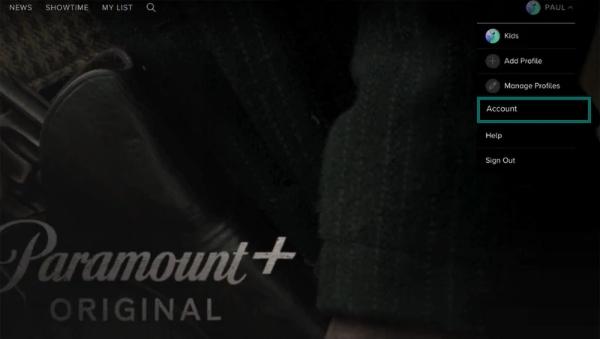
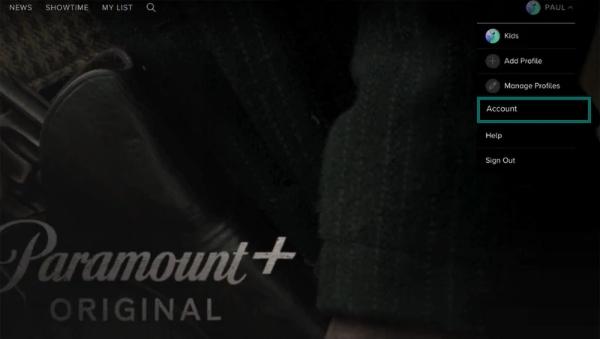
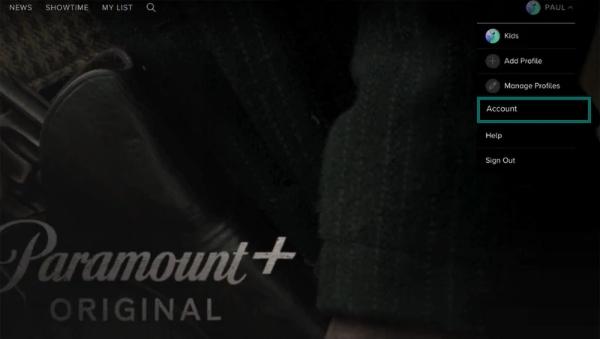
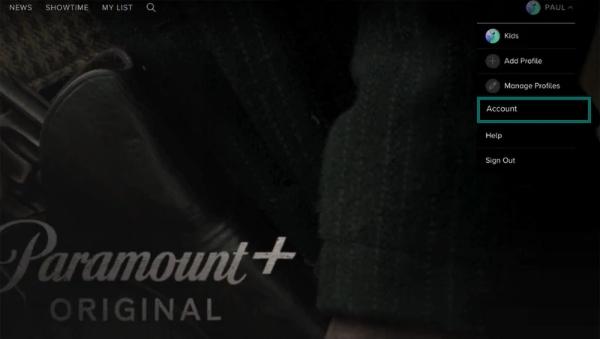
3. "자녀 보호"를 켭니다.
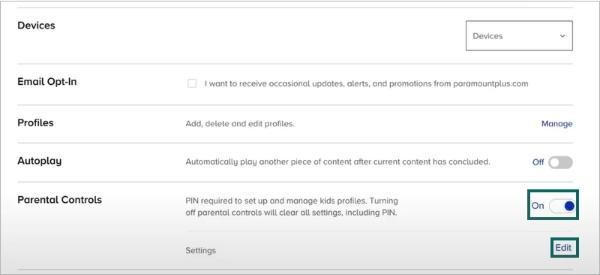
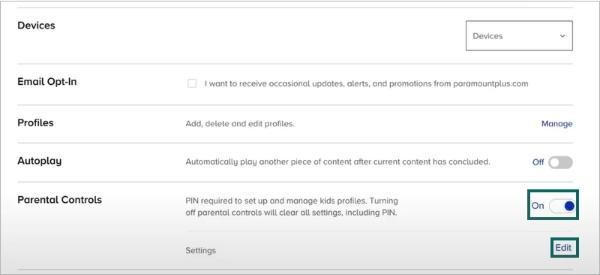
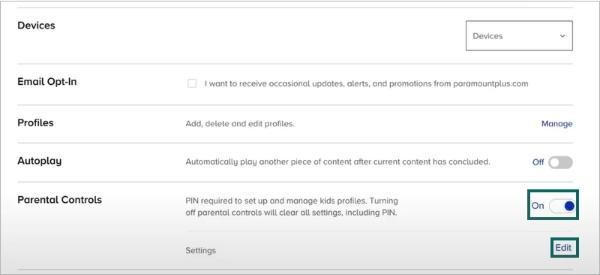
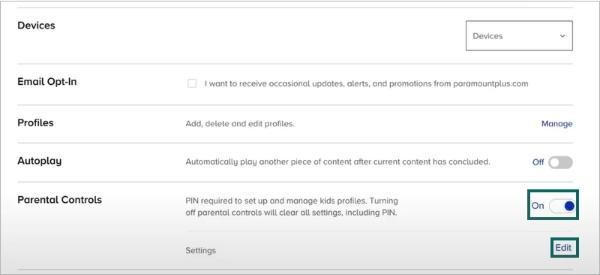
4. 그런 다음 편집 버튼을 눌러 변경 사항을 저장하려면 비밀번호를 입력해야 합니다.
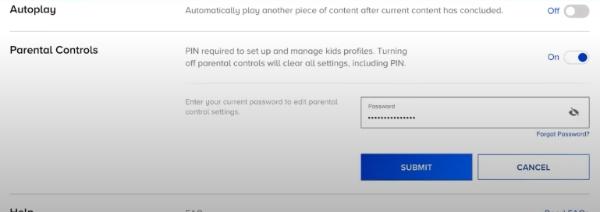
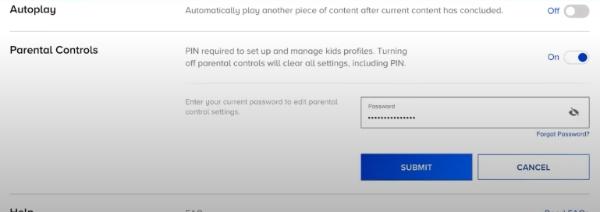
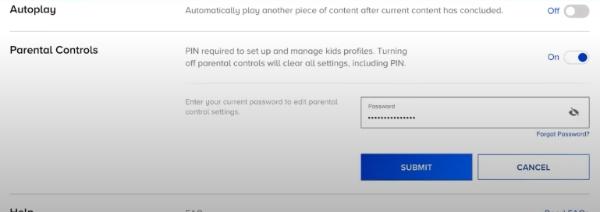
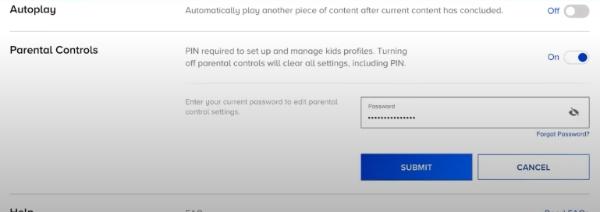
5. 적절한 연령 제한을 선택하세요.
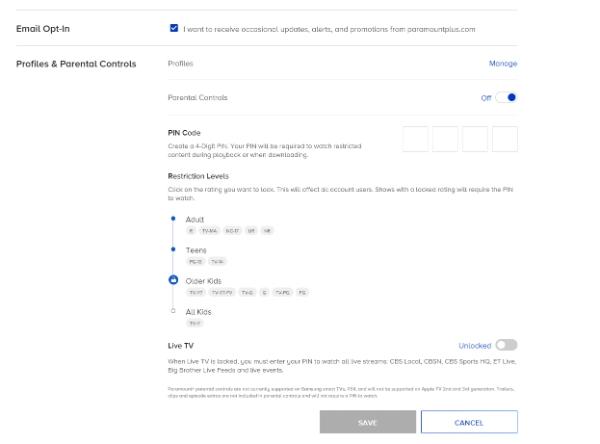
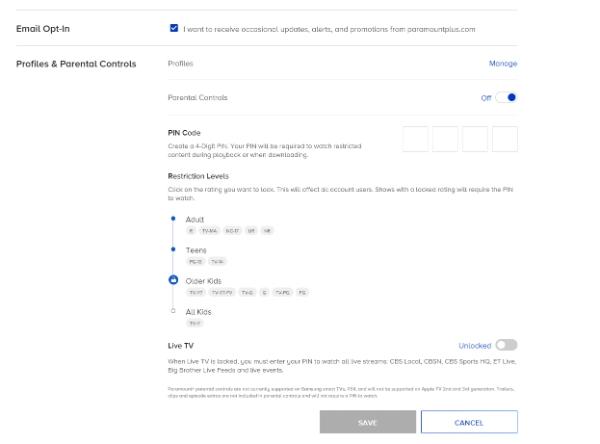
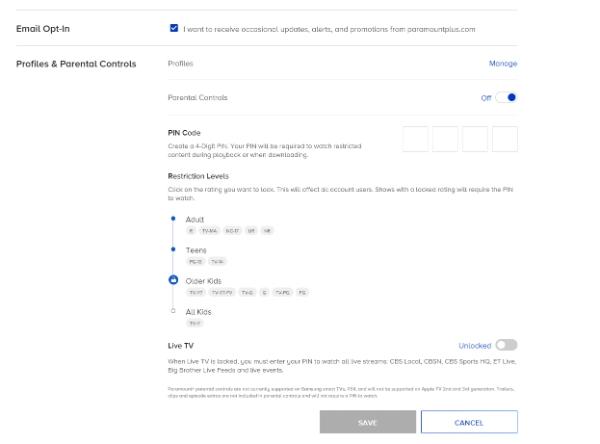
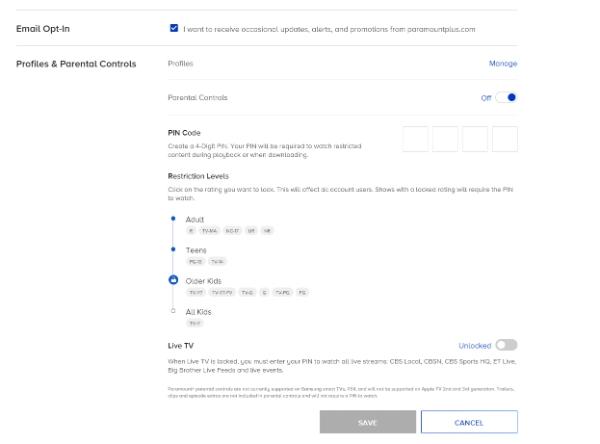
6. "저장"을 눌러 변경 사항을 적용하세요.
어떻게 자녀 보호 기능 꺼 줘 파라마운트 플러스에서
파라마운트 플러스 자녀 보호 기능의 핀을 재설정하는 방법
파라마운트 + PIN을 잊어버린 경우 이를 검색하는 올바른 방법을 아는 것이 도움말 에 도움이 됩니다. PIN을 잊어버렸거나 새 PIN이 필요한 경우 PIN을 재설정하는 방법은 다음과 같습니다.
1. 파라마운트+ 계정으로 이동하세요.
2. '계정' 섹션을 탭하세요.
3. "자녀 보호 기능"으로 이동하여 "핀 재설정"을 탭하세요.
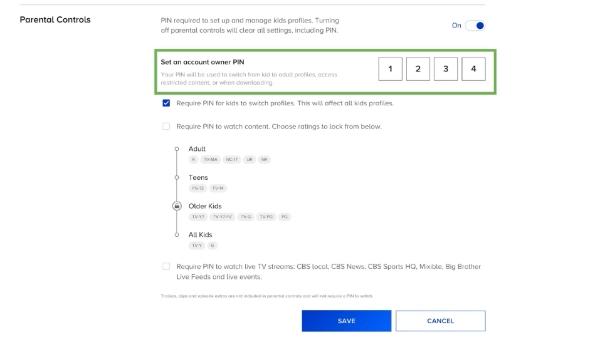
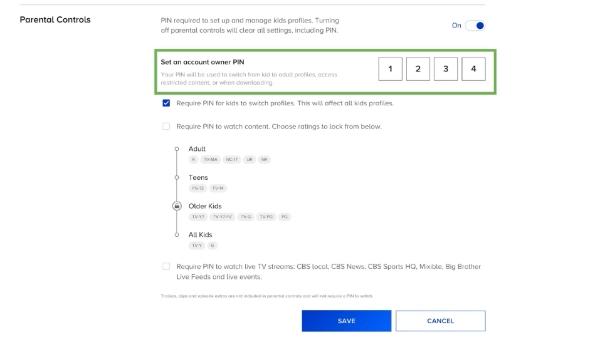
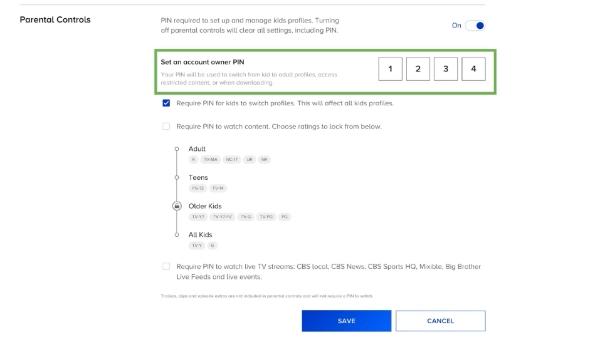
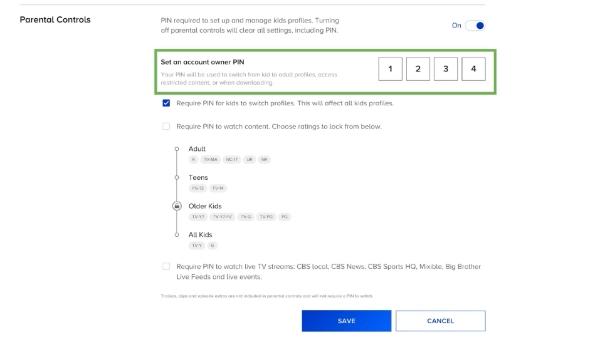
4.새 4자리 PIN을 입력하고 확인한 후 '저장'을 클릭하세요.
Paramount + 자녀 보호 기능을 끄는 방법은 무엇입니까?
자녀가 나이가 들고 접근 방식에 대한 책임감이 높아지면 이제 자녀 보호 기능을 제거할 수 있습니다. 그런데 어떻게 그렇게 합니까?
알아 보자:
1. 파라마운트 + 계정에 로그인하세요.
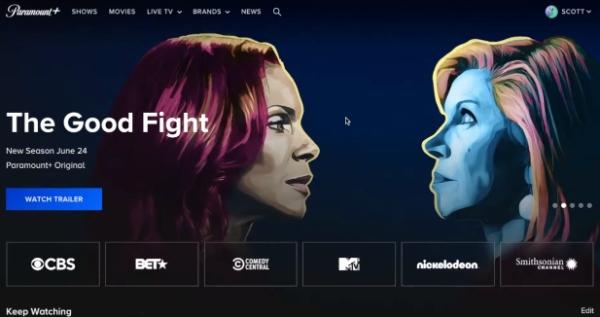
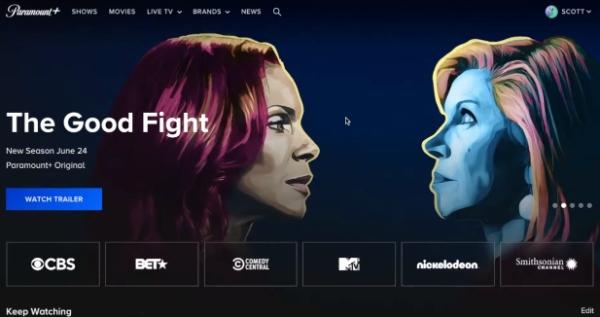
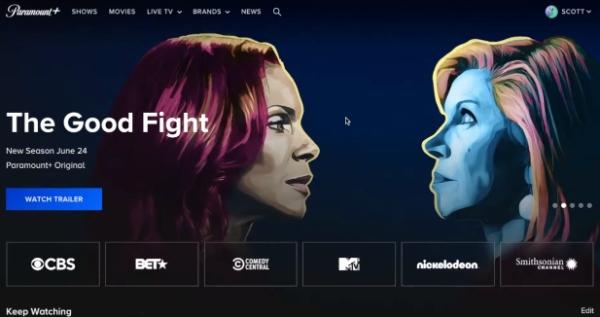
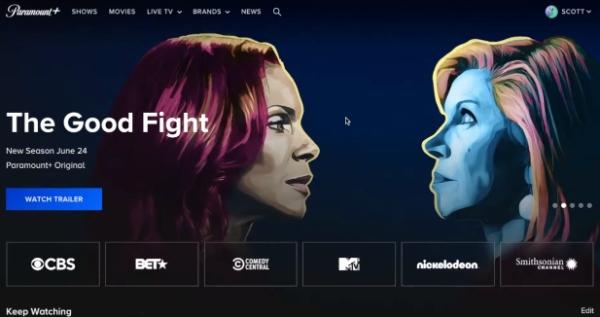
2. 프로필에서 '계정'을 탭한 후 '자녀 보호 기능'으로 이동하세요.




3. 자녀 보호 기능을 끄려면 자녀 보호 버튼을 전환하세요.
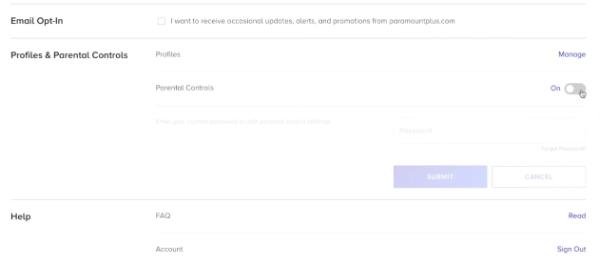
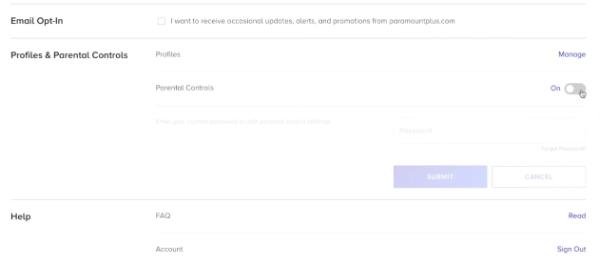
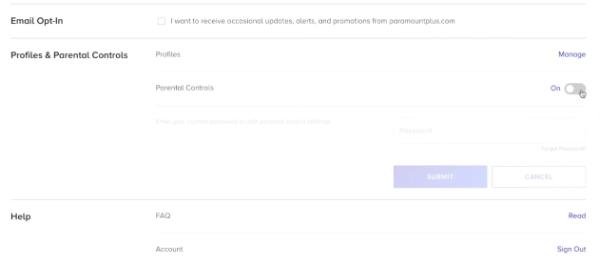
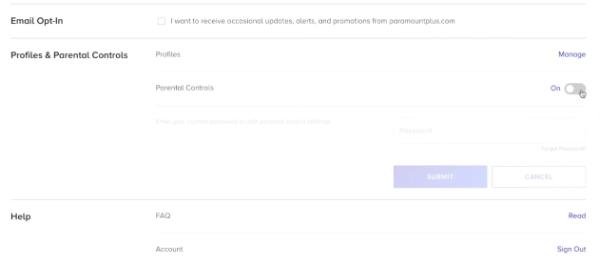
4. 비밀번호 사용을 확인하고 '제출'을 클릭하세요.
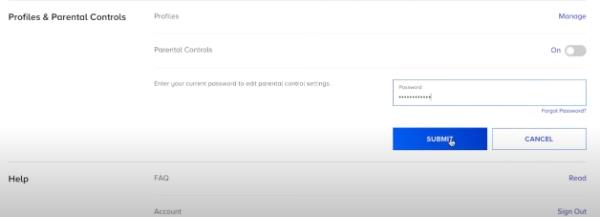
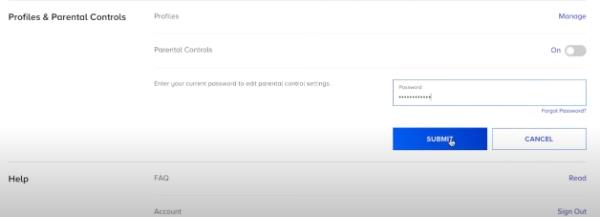
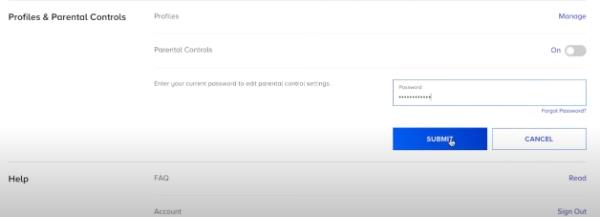
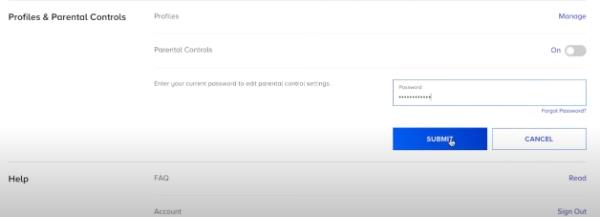
5. 성공하면 자녀 보호 버튼이 꺼집니다.
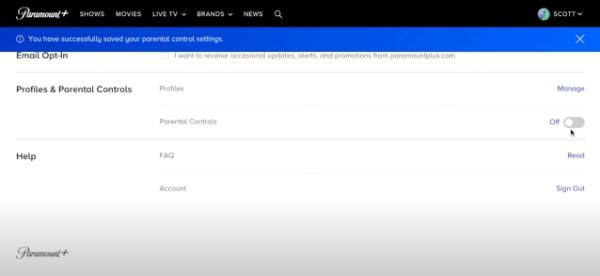
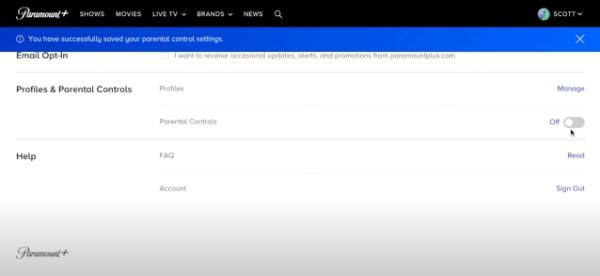
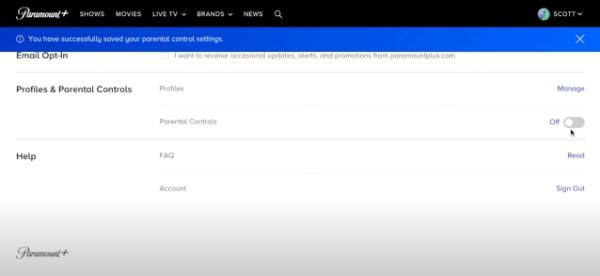
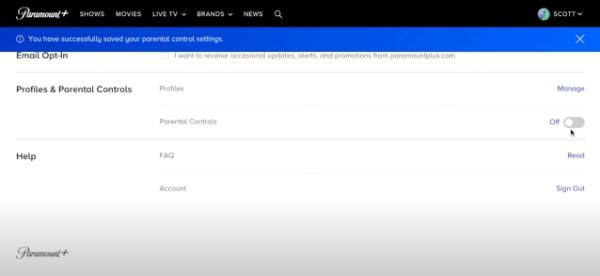
Paramount Plus의 자녀 보호 기능에는 어떤 제한이 있습니까?
Paramount +는 부모가 알아야 할 몇 가지 단점이 있지만 어린이가 보다 안전하게 시청할 수 있도록 부모 지도 기능을 제공합니다. 이러한 접근 방식을 인식하면 자녀가 노출되어야 하는 통제된 콘텐츠의 양과 노출되어서는 안 되는 콘텐츠의 양을 결정하는 데 도움이 될 수 있습니다.
제한된 콘텐츠 필터
Paramount +의 콘텐츠 필터는 일반적으로 연령 등급에 적합하지만 어린이가 이 규정을 우회하고 부적절한 콘텐츠에 액세스하기 쉽습니다. 또한 특정 테마를 어린이의 손이 닿지 않는 곳에서 완전히 차단할 수 없다는 한계도 있습니다. 즉, 유해한 콘텐츠로부터 자녀를 보호할 수 있는 놀라운 기능을 갖춘 더욱 정밀한 도구가 필요하다는 의미입니다.
맞춤 콘텐츠 차단 부족
일부 스트리밍 서비스와 달리 Paramount + 플랫폼에는 구독하기 선택한 프로그램이나 영화를 사용할 수 없도록 설정 이 없습니다. 연령 등급을 기준으로 필터링할 수 있는 유일한 콘텐츠 유형은 특정 제목에 대해 더 구체적인 제한을 허용하지 않습니다.
시간 관리 도구 없음
효과적인 자녀 보호 도구를 만드는 것은 아이들이 Paramount +에 소비하는 시간을 모니터링할 수 있는 시간 관리 기능을 갖는 능력입니다. 불행하게도 Paramount +의 경우 자녀가 규제를 위해 플랫폼에서 얼마나 오랜 시간을 보냈는지 알 수 있는 방법이 없습니다. 특정 프로그램을 시청하는 데 소비하는 시간을 제어하는 데 효과적인 시간 제한을 설정하지 못할 수도 있습니다.
PIN 취약점
Paramount +의 자녀 보호 기능은 프로그래머가 컨트롤에 PIN을 설정하도록 지원하지만 안전성은 사용된 PIN만큼만 우수합니다. 아이들도 쉽게 이를 발견할 수 있고, 성인용 영화 등 잡지 콘텐츠가 포함된 잡지에 접근하는 제한을 우회할 수 있습니다.
활동 모니터링 없음
다른 스트리밍 서비스와 달리 부모는 자녀 프로필의 활동이나 시청한 콘텐츠 기록을 보여주는 보고서를 받을 수 없습니다.
부모는 자녀가 무엇을 시청하고 있는지 알 수 없기 때문에 시청 후 시청 후 조치를 취할 방법이 없습니다.
가족을 위해 추가 보호를 추가하는 방법은 무엇입니까?
다음과 같은 자녀 보호 앱 FlashGet 키즈 도움말 Paramount +와 같은 스트리밍 서비스를 사용할 때 자녀가 부적절한 콘텐츠에 액세스하지 못하도록 보호할 수 있습니다.
이번 싱글로 자녀 보호 앱를 사용하면 자녀의 인터넷 사용을 효과적으로 제어할 수 있도록 맞춤화된 다양한 기능을 얻을 수 있습니다. FlashGet Kids를 사용하면 자녀의 자녀를 관리할 수 있습니다. 상영 시간, 좋아하는 프로그램을 시청할 수 있는 시간을 제한합니다. 귀하가 없을 때 자녀가 시청하는 콘텐츠에 대한 알림 도 받을 수 있습니다.
게다가, 그것은 화면 미러링 자녀가 휴대폰으로 무엇을 하는지 실시간으로 확인할 수 있는 기능입니다. 이러한 기능과 더 많은 FlashGet 기능을 사용하면 온라인 위험으로부터 가족을 보호하는 추가 계층을 제공할 수 있습니다.
FlashGet 을 다운로드하고 사용하는 단계는 다음과 같습니다. 키즈 앱:
1. 다운로드 및 설치 FlashGet 키즈 Google Play 스토어 또는 App Store에서.
2. 다음으로 계정을 등록한 후 로그인하세요.
3. 자녀의 브라우저에서 flashget.kids 링크를 검색하여 자녀의 휴대폰에 자녀용 앱을 다운로드하세요. APK를 다운로드하여 설치하세요.
4. 다음으로, 휴대폰에 있는 부모 앱의 9자리 코드를 사용하여 자녀의 계정과 귀하의 계정을 연결해야 합니다.
5. 화면의 지시에 따라 자녀의 장치에 전화 권한을 허용합니다.
6. 이제 자녀 보호 앱에서 제공되는 다양한 기능을 사용할 수 있습니다.
자주 묻는 질문
Paramount Plus의 키즈 모드란 무엇입니까?
키즈 모드 켜짐 파라마운트 + 주로 부모인 사용자에게 자녀와 연령에 따라 가질 수 있는 요구 사항에 적합한 프로필을 제공합니다. 영화 목록에는 성인용 콘텐츠가 포함되어 있지 않으므로 어린이가 시청해도 안전합니다.
내 Paramount Plus 계정을 가족과 공유할 수 있나요?
Paramount +의 키즈 모드는 사용자(주로 부모)에게 자녀와 연령에 따른 요구 사항에 맞는 프로필을 제공합니다. 영화 목록에는 성인용 콘텐츠가 포함되어 있지 않으므로 어린이가 시청해도 안전합니다.
Paramount Plus에는 가족 요금제가 있나요?
Paramount +의 키즈 모드는 사용자(주로 부모)에게 자녀와 연령에 따른 요구 사항에 맞는 프로필을 제공합니다. 영화 목록에는 성인용 콘텐츠가 포함되어 있지 않으므로 어린이가 시청해도 안전합니다.

